
Регистрация ключа и сертификата для передачи данных по сети
С помощью удаленного интерфейса пользователя на аппарате можно с компьютера зарегистрировать ключи/сертификаты, а также сертификаты CA. Следует назначить администратора, ответственного за регистрацию ключей и сертификатов.
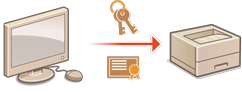
 |
Для использования указанных ниже способов обмена данными требуется ключ/сертификат или сертификат CA. Чтобы использовать зарегистрированные ключ и сертификат, их необходимо указать в соответствующих настройках каждого способа обмена данными. Однако это требование не распространяется на сертификаты CA в формате X.509 DER. Чтобы воспользоваться им, достаточно зарегистрировать сертификат на аппарате. Зашифрованный обмен данными по протоколу TLS Настройка ключа и сертификата для TLS IEEE 802.1X Настройка параметров аутентификации IEEE 802.1X |
Регистрация ключа и сертификата
Ключи и сертификаты (сертификаты сервера) можно зарегистрировать через Remote UI (Удаленный ИП). Сведения о ключах и сертификатах, которые можно зарегистрировать на аппарате, см. в разделе Функции управления.
1
Запустите Remote UI (Удаленный ИП). Запуск Remote UI (Удаленный ИП)
2
На странице портала нажмите кнопку [Параметры/Регистрация]. Экран Remote UI (Удаленный ИП)
3
Нажмите клавиши [Управление устройством]  [Настройки ключа и сертификата].
[Настройки ключа и сертификата].
 [Настройки ключа и сертификата].
[Настройки ключа и сертификата].4
Выберите команду [Регистрировать ключ и сертификат].
5
Выберите команду [Установить].
6
Установите ключ и сертификат.
Нажмите кнопку [Обзор...], укажите файлы для установки (ключ и сертификат) и нажмите кнопку [Начать установку].
7
Зарегистрируйте ключ и сертификат.
1 | Выберите ключ и сертификат, которые необходимо зарегистрировать, и нажмите кнопку [Зарегистрировать]. |
2 | Введите имя ключа и пароль, а затем нажмите кнопку [OK]. 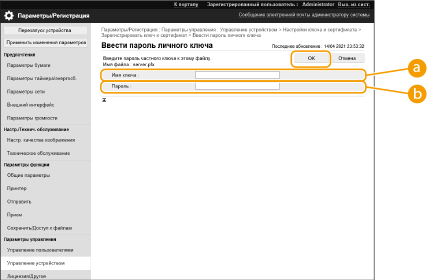  [Имя ключа] [Имя ключа]Укажите имя (буквенно-цифровые символы) ключа, который зарегистрирован на аппарате.  [Пароль] [Пароль]Укажите пароль (буквенно-цифровые символы) закрытого ключа, заданный для файла, который следует зарегистрировать. |
 |
Управление ключами и сертификатамиНа экране, который отображается на шаге 4, можно просмотреть подробные параметры или удалить ключи и сертификаты. Значок Если отображается значок Щелкните имя ключа, чтобы просмотреть подробные сведения о сертификате. Чтобы проверить, является ли сертификат действительным, нажмите на этом экране кнопку [Провер. серт.]. Чтобы удалить ключ и сертификат, выберите требуемые элементы и последовательно нажмите [Удалить]  [OK]. [OK]. |
Регистрация сертификата CA
На аппарате предварительно установлены сертификаты CA формата X.509 DER. Можно зарегистрировать новый сертификат CA, если это требуется для использования определенной функции. Сведения о сертификатах CA, которые можно зарегистрировать на аппарате, см. в разделе Функции управления.
1
Запустите Remote UI (Удаленный ИП). Запуск Remote UI (Удаленный ИП)
2
На странице портала нажмите кнопку [Параметры/Регистрация]. Экран Remote UI (Удаленный ИП)
3
Нажмите клавиши [Управление устройством]  [Настройки сертификата от CA].
[Настройки сертификата от CA].
 [Настройки сертификата от CA].
[Настройки сертификата от CA].4
Выберите команду [Регистрировать сертификат от CA].
5
Выберите команду [Установить].
6
Установите сертификат CA.
Нажмите кнопку [Обзор...], укажите файл для установки (сертификат CA) и нажмите кнопку [Начать установку].
7
Зарегистрируйте сертификат CA.
Выберите сертификат CA, который необходимо зарегистрировать, и нажмите кнопку [Регистрация].
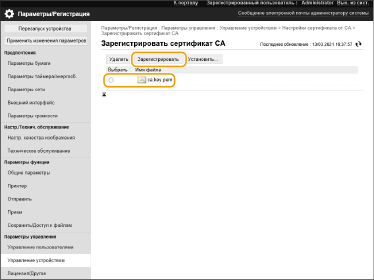
 |
Управление сертификатами CAНа экране, который отображается на шаге 4, можно просмотреть подробные параметры или удалить сертификаты CA. Щелкните значок Чтобы удалить сертификат CA, выберите требуемый сертификат и последовательно нажмите [Удалить]  [OK]. [OK]. |